Tech-connect.biz ウィルスを除去する (無料インストラクション)
Tech-connect.bizウイルス削除方法
Tech-connect.biz ウィルスとは?
Tech-connect.biz ウィルスはどう動くの?
Tech-connect.biz ウィルスは、ユーザーを騙して怪しげな検索エンジンを使わせる詐欺的なアプリです。この疑わしいプログラムは PC を乗っ取り、特異的な方法でブラウザの拡張プログラムを追加したり、ブラウザの設定を改ざんしたりします。これらの設定の変更を終えると、ホームページ・アドレスや検索エンジン、また新しいタブのページ設定が Tech-connect.biz のサイトを指すように設定されます。このウェブ・アドレスは怪しげな検索エンジンに繋がっており、その検索エンジンは最初のうちは他のウェブ検索ツールと何ら変わりないように見えるため、信頼性があるように見えます。残念ながら、これはユーザーを騙してスポンサー付きの検索結果をクリックさせるように仕向けるためであり、信頼することはできません。そのような検索結果は危険なサード・パーティのウェブサイトに関連があるだけでなく、その危険なサイトを開いてしまうこともあるのです。これらの検索結果の全てが欺瞞的であると主張することはできないものの、注意するに越したことはありません。Tech-conect.biz リダイレクト・ウィルスによってコントロールされている検索エンジンに検索クエリを開示すると、スパイウェアのリサーチャーの間では有名な怪しい検索エンジンである plusnetwork.com にリダイレクトされることになります。この検索エンジンは結果ページの最上位にサード・パーティの広告を表示するのですが、これは迷惑な類のものなのです。単純な検索結果をクリックしただけでも、見知らぬウェブサイトにリダイレクトされる可能性があることに注意しましょう。そこで、最善の方法としては、この検索エンジンを絶対に使わないことです。なぜこのようなリダイレクトを引き起こすかという理由はただ 1 つ、ユーザーを特定のウェブサイトに強制的にアクセスさせて、それらのウェブ・トラフィックを増やし、ペイ・パー・クリック収益を生み出すことです。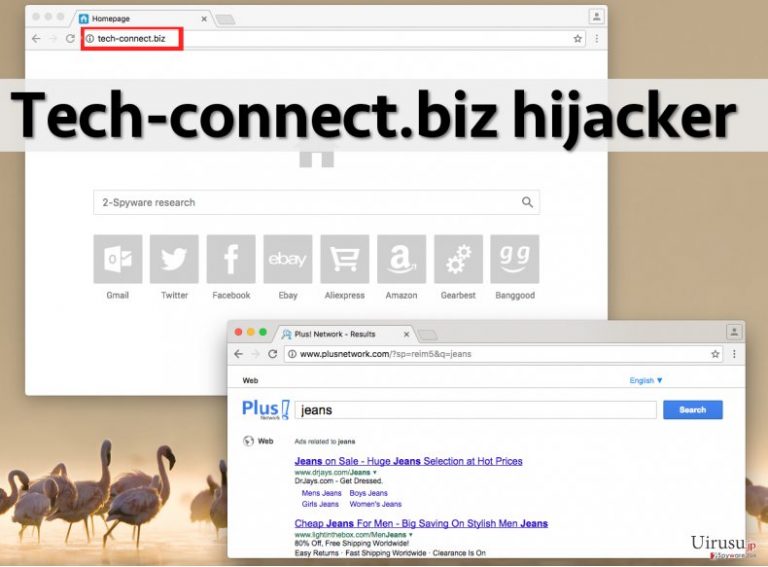
無理やり怪しいインターネット・サイトに押し込まれることを恐れないという方なら、この検索ツールをそのまま使い続けようと思われるかもしれません。しかし、ホームページを変更し、別の検索エンジンを使いたいという方は、今すぐに Tech-connect.biz を除去すべきです。この作業を完了するのは骨の折れる仕事となるかもしれませんのでご注意ください。というのも、このハイジャッカーはシステムに様々な改ざんを施し、ユーザーがそれらを変更しようとするたびに、ブラウザの設定を元に戻してしまうからです。それでも自分で試し、この潜在的に迷惑なプログラム (PUP) を手動で除去したいと思われる場合は、Tech-connect.biz の除去ガイドをご用意しましたので、どうぞお使いください。このプログラムのアンインストールが難しいと思われる場合、あるいは単純にシステム全体をチェックしてウィルスを検出したいと思われる場合は、FortectIntego または SpyHunter 5Combo Cleaner ソフトウェアを使用してシステム・スキャンを実行することができます。これ以上時間を無題にすることなく、Tech-connect.biz の除去に取り組んで、ブラウザを起動するたびにこれが現れないようにしましょう。
Tech-connect.biz のユーザー数を増やすために使われる手法
もちろん、ご自分でこのサイトにアクセスして、それを手動でホームページにセットすることもできます。ホームページ設定を変更し、この検索エンジンをスタート・ページに設定することもできます。しかし、ご自分ではこのような変更をしておらず、それなのにこの検索エンジンがブラウザに現れるという場合は、あながた Tech-connect.biz のハイジャックの被害者になられたという意味になります。「ハイジャック」という言葉と「ハッキング」という言葉を取り違えないようにしてください。このプログラムは許可を得てからのみユーザーの PC システムを乗っ取っているので、そのような承認を行わない方法を知っておく必要があるでしょう。PC プログラムをインストールする時、「拡張」または「カスタム」設定の裏に何が潜んでいるかを調べましょう。これらの設定では、ダウンロードしたアプリの他にどのようなプログラムがバンドルされているかを見ることができると共に、それらを拒否することができます。ユーザーは「デフォルト」とか「標準」の設定なら信頼できると考えるため、追加の不要なソフトウェアをインストールしてしまうことがよくあります。ほとんどの場合、これらの設定が自動的に選択されており、その中には「推奨」ソフトウェアを全てインストールすることに対するユーザーの同意が含まれています。このようなソフトウェアには、ハイジャッカーやアドウェア・プログラム、その他のウィルスが含まれていることがあります。
アンインストールするには?
Tech-connect.biz ウィルスをアンインストールするには、以下のガイドをお読みください。手動あるいは自動的な除去方法のうち、お好きな方をお選びください。このハイジャッカーを素早くアンインストールするには、弊社でお勧めしているアンチスパイウェアのうちのどれかを使用されるか、お好みにより、手動で削除することができます。 悪意はないとは言え、このブラウザ・ハイジャッカーは依然として迷惑プログラムであることには変わりがないため、PC をマルウェアの攻撃に対して脆弱にしてしまうことがあるのです。Tech-connect.biz の除去を慎重に行わねばならない理由がここにあります。これらのガイドは分かりにくいかもしれませんが、まずはやってみて、手動で Tech-connect.biz マルウェアを除去してみてください:
ウィルスによる破損は FortectIntego を利用して取り除くことができます。 潜在的に迷惑なプログラムおよびウィルスと、関連の全てのファイルおよびレジストリエントリの検出には SpyHunter 5Combo Cleaner および Malwarebytes をお勧めします。
手動 Tech-connect.bizウイルス削除方法
Uninstall from Windows
下記のガイドを使用して、PC のプログラム・リストに移動してください。ここで、[インストール日] をクリックして、システムにインストールされた日付によってプログラムをソートします。次に、2 つの怪しいプログラムを見つけてください – uTorrent Packages と AION です。uTorrent Packages をクリックしたら [アンインストール/変更] を選択します。[アンインストール マネージャ] が現れて、どのプログラムをアンインストールするか尋ねてきます。[REACHit] オプションの隣にある [アンインストール] ボタンをクリックし、次に「このマネージャをプログラムの追加/削除から削除する」と書かれている行の隣にチェックマークを付けて、[閉じる] をクリックします。次にプログラム・リストで AION を探し、その上でクリックしてから [アンインストール/変更] をもう一度クリックします。ポップアップ・メッセージが開きますが、その場合は [OK] をクリックします。リスト内の空いている場所で右クリックして [リフレッシュ] を選択し、リストをリフレッシュします。これでこれらのプログラムのアンインストールが完了するので、今度はウェブ・ブラウザをそれぞれクリーンアップします。以下はブラウザのショートカットのクリーンアップの仕方です (Firefox の例):
デスクトップの Firefox のショートカットの上で右クリックし、[プロパティ] を選択します。次に [ショートカット] タブに移動し、[ターゲット] フィールドで、hllp://tech-connect.biz/ という URL を探して、それを削除します。その後 [適用] をクリックして OK をクリックします。
Chrome および IE の両ブラウザのショートカットについても同様に行います。
Windows 10/8 のマシンから Tech-connect.biz ウィルス を除去するには、以下のステップに従ってください:
- Windows 検索ボックスにコントロールパネルと入力して Enter を押すか、検索結果をクリックします。
- プログラムの下のプログラムのアンインストールを選択します。

- リストから Tech-connect.biz ウィルス に関連するエントリ (または最近インストールされた怪しいプログラムすべて) を探します。
- アプリケーションの上で右クリックし、アンインストールを選択します。
- ユーザーアカウント制御が表示されたら、はいをクリックします。
- アンインストールプロセスが完了したら OK をクリックします。

Windows 7/XP ユーザーの場合は、以下のガイドに従ってください:
- Windows スタート > 右ペインにあるコントロールパネル の順にクリックします (Windows XP ユーザーの場合は、プログラムの追加/削除をクリックします)。
- コントロールパネルで、プログラム > プログラムのアンインストールの順に選択します。

- 不要なアプリケーションの上で 1 回クリックして選択します。
- その上でアンインストール/変更をクリックします。
- 確認プロンプトではいを選択します。
- OK を 1 回クリックして除去プロセスを終了します。
Mozilla Firefox のリセット
Mozilla Firefox の場合は、設定に移動し、ホームページ・フィールドの下の [初期設定に戻す] ボタンをクリックします。次に [検索タブ]に進み、どこかに tech-connect.biz の値があれば、それを削除します。
危険な拡張機能を削除する:
- Mozilla Firefox ブラウザを開いて メニュー (ウィンドウの右上コーナーにある 3 本線) をクリックします。
- アドオン を選択します。
- ここで Tech-connect.biz ウィルス に関連のあるプラグインを選択し、削除をクリックします。

ホームページをリセットする:
- 右上コーナーにある 3 本線をクリックしてメニューを開きます。
- オプションを選択します。
- ホームオプションで、Mozilla Firefox を起動するたびに新しく開きたいサイトを入力します。
Cookie とサイトデータを消去する:
- メニューをクリックしてオプションを選択します。
- プライバシーとセキュリティセクションに移動します。
- スクロールダウンして Cookie とサイトデータの位置に移動します。
- データを消去…をクリックします。
- クッキーとサイトデータと一緒にウェブコンテンツのキャッシュも選択して消去を押します。

Mozilla Firefox のリセット
上述のガイドに従っても Tech-connect.biz ウィルス が削除されなかった場合は、Mozilla Firefox をリセットしてください:
- Mozilla Firefox ブラウザを開いてメニューをクリックします。
- ヘルプに移動し、トラブルシューティング情報を選択します。

- Firefox の性能改善セクションで、Firefox をリフレッシュ…をクリックします。
- ポップアップが開いたら、Firefox をリフレッシュを押して確定します – これで Tech-connect.biz ウィルス の削除が完了します。

Google Chrome のリセット
Chrome の設定を開いて画面をスクロールします。[On Startup Panel] を探し、[ページを設定する] オプションをクリックします。ここで、tech-connect.biz の値を除去し、お好みの URL をそこに追加します。OK をクリックします。次に、[新しいタブを開く] の選択を変更します。[Appearance] タブの後ろに、もう 1 つ tech-connect.biz のリンクが見つかります。[変更] をクリックしてこの URL をフィールドから削除し、[新しいタブ・ページを使う] を選択します。[OK] をクリックします。次に、[ホームボタンを表示] オプションの選択を解除します。今度は検索エンジンのセクションに移動して、[検索エンジンの管理] をクリックします。ここで tech-connect の値を削除します。
Google Chrome から有害な拡張機能を削除する:
- Google Chrome を開いてメニュー (右上コーナーにある縦に並んだ 3 つのドット) をクリックし、その他のツール > 拡張機能の順に選択します。
- 新しく開いたウィンドウにはインストール済みの拡張機能がすべて表示されます。削除をクリックして、Tech-connect.biz ウィルス に関連のありそうな怪しいプラグインをすべてアンインストールしてください。

Chrome のキャッシュおよびウェブデータを削除する:
- メニューをクリックして設定を選択します。
- プライバシーとセキュリティで閲覧履歴データの削除を選択します。
- 閲覧履歴、Cookie と他のサイトデータ、キャッシュされた画像とファイルも選びます。
- データを削除をクリックします。

ホームページを変更する:
- メニューをクリックして設定を選択します。
- 起動時セクションに Tech-connect.biz ウィルス などの怪しいサイトがないか調べます。
- 特定のページまたはページセットを開くをクリックし、3 点ボタンをクリックすると削除オプションがあります。
Google Chrome をリセットする:
上述の方法でうまくいかなかい場合は、Google Chrome をリセットして Tech-connect.biz ウィルス 関連のコンポーネントをすべて駆除します:
- メニューをクリックして設定を選択します。
- 設定で、スクロールダウンして詳細設定をクリックします。
- スクロールダウンしてリセットとクリーンアップセクションに移動します。
- 設定を元の既定値に戻すをクリックします。
- 設定のリセットで確定すれば Tech-connect.biz ウィルス の駆除は完了です。

After uninstalling this potentially unwanted program (PUP) and fixing each of your web browsers, we recommend you to scan your PC system with a reputable anti-spyware. This will help you to get rid of Tech-connect.biz registry traces and will also identify related parasites or possible malware infections on your computer. For that you can use our top-rated malware remover: FortectIntego, SpyHunter 5Combo Cleaner or Malwarebytes.
あなたにおすすめ
政府のスパイ行為を許してはいけません
政府は利用者のデータの追跡あるいは市民へのスパイ行為に関しては多くの問題を抱えています。そこで、このことを考慮に入れて、怪しい情報収集の行いについて学びましょう。インターネット上では完全匿名にすることにより、迷惑な政府系の追跡行為を避けましょう。
オンラインにアクセスするために違うロケーションを選択し、特定のコンテンツ制限もなく、オンラインに接続して欲しいものにアクセスする時、別の場所を選択することができます。 Private Internet Access VPN を使用すると、ハッキングされるリスクがなく、簡単にインターネット接続をお楽しみいただけます。
政府の他の迷惑な当事者によりアクセス可能な情報をコントロールし、スパイ行為を受けずにオンラインサーフィンをお楽しみください。不法行為に関与しておらず、また自分のサービス、プラットフォームのセレクションを信頼していたとしても、自分自身の安全性を常に疑い、 VPN サービスを使用して予防的措置を講じておきましょう。
マルウェアの攻撃に遭った場合に備えて、バックアップファイルを作りましょう
コンピュータを使用していると、サイバー感染や自分のうっかりミスによりいろいろなものを失くして困ることがあります。マルウェアによって生じるソフトウェアの問題や暗号化による直接的なデータの損失から端末の問題や恒久的なダメージに繋がる恐れがあります。そんな時に適切な 最新のバックアップ があれば、そのような場面に遭遇しても簡単に元通りに回復して仕事に戻れます。
端末に何か変更を加えたらバックアップを取っておけば、マルウェアが何かを変更したり端末の問題が原因でデータの破壊やパフォーマンスの低下が発生した時点に戻すことができるため、バックアップの作成は不可欠です。元に戻せる機能を利用して、日常の、あるいは毎週ごとの習慣としてバックアップを取るようにしましょう。
なにか重要なドキュメントやプロジェクトの前のバージョンを取ってあれば、ストレスや障害も防げます。マルウェアが突如として現れた場合に大変便利です。システム復元には Data Recovery Pro をぜひご利用ください。
